使用 Vite 打包一个 TypeScript 编写的 utils 工具库,并在发布到 npm 之前使用 Vitest 进行测试,同时利用 GitHub Actions 自动化发布流程
前言
我们在日常开发中经常会使用 npm install 安装别人的包,使用别人的插件。
当你在前端开发有一段时间之后你也会知道,那些npm包实际上就是别人写好的一些代码来供你调用。
开发久了难免就想自己造轮子了,当然现在轮子这么多,不一定要自己造了,你可以不做,但不能不会。
那么今天就来讲讲如何通过Vite + TypeScript + Vitest + GitHub Actions 自动化发布流程来发布一个属于自己的npm包。
步骤
- 安装必要的依赖
- 创建项目
- 项目配置
- 编写代码
- 单元测试
- 编写 README.md
- 构建和发布命令配置
- 手动发布到 npm
- 自动发布到 npm
- 测试 npm 包
一、安装必要的依赖
- 安装 Vite:
npm install vite --save-dev - 安装 TypeScript:
npm install typescript --save-dev - 安装 vite-plugin-dts 插件以支持
npm install vite-plugin-dts --save-dev - 安装 Vitest:
npm install vitest --save-dev - 安装 @types/node 以便支持 Node.js 环境下的类型定义:
npm install @types/node --save-dev
二、创建项目
使用 Vite 快速创建一个原生 TypeScript 开发的项目非常简单。按照以下步骤进行操作:
- 确保你已经安装了最新版本的 Node.js(建议使用 LTS 版本)。
- 打开终端,并进入你想创建项目的目录。
- 运行以下命令来创建一个新的 Vite 项目:
bash
pnpm create vite utils --template vanilla-ts这将创建一个名为 utils 的文件夹,并使用 vanilla-ts 模板来初始化一个原生 TypeScript 项目。
--template vanilla-ts 是在使用 Vite 创建项目时的一个选项参数。它指定了所使用的项目模板为 "vanilla-ts"。
- 进入项目目录:
bash
cd utils- 安装项目的依赖:
bash
pnpm install- 运行以下命令来启动开发服务器:
bash
pnpm run dev这将启动 Vite 的开发服务器,并在浏览器中打开项目。
现在,你就可以开始在 src 目录下编写你的原生 TypeScript 代码了。Vite 会自动监听你的代码变化,并实时更新你的应用程序。
你可以根据你的需求修改和扩展项目,例如添加其他依赖、配置构建选项等。
请注意,原生 TypeScript 项目使用 Vite 不需要额外的配置,因为 Vite 默认支持 TypeScript。如果你想更深入地定制项目的配置,可以查阅 Vite 的官方文档或社区资源。
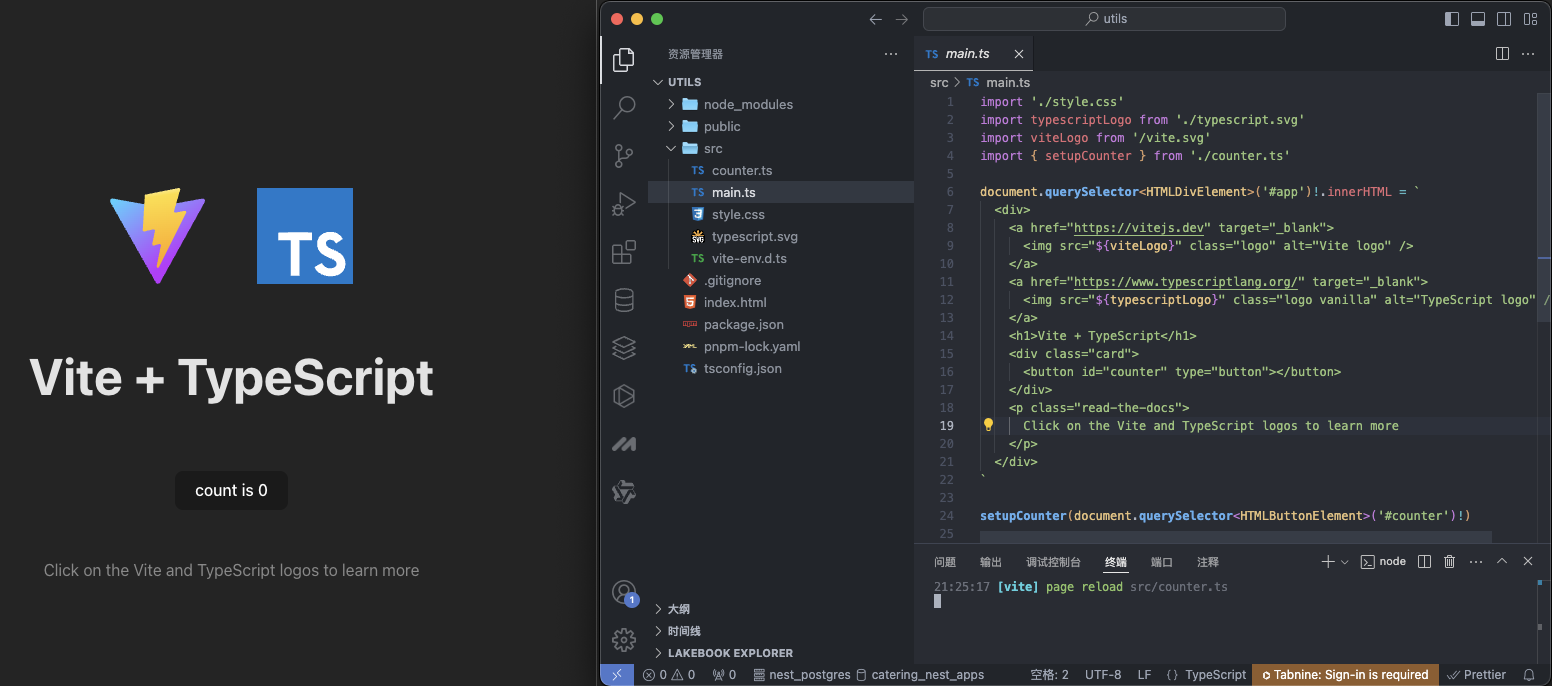
运行后的截图,点击count会++。项目结构和counter.js文件。
三、项目配置
1、Vite 配置
在项目根目录下创建 vite.config.ts 文件 :
javascript
import { defineConfig } from 'vite';
export default defineConfig({
build: {
lib: {
entry: './src/index.ts', // 工具库入口
name: 'Utils', // 工具库名称
fileName: (format) => `index.${format}.js`, // 工具库名称
// formats: ['es', 'umd', 'cjs'], // 打包模式,默认是es和umd
}
},
// outDir: "lib", // 自定义构建输出目录 默认为 dist
});2、类型声明文件 配置
vite-plugin-dts 是一个 Vite 插件,用于自动生成 TypeScript 类型声明文件(.d.ts)。
在使用 Vite 构建 TypeScript 项目时,通常需要手动编写类型声明文件来描述项目中的模块、组件和函数的类型。这个过程可能会比较繁琐和容易出错。vite-plugin-dts 的目的就是简化这个过程,它会基于项目中的源代码自动生成类型声明文件,减少手动编写的工作量。
然后,在 Vite 的配置文件 vite.config.js 中将插件引入:
javascript
import { defineConfig } from 'vite';
import dts from 'vite-plugin-dts'
export default defineConfig({
plugins: [dts()], // 启用插件 vite-plugin-dts
//...
});当你启动 Vite 构建项目时,vite-plugin-dts 将会自动扫描你的源代码并生成对应的类型声明文件。这些文件将会保存在 dist 目录下的 types 文件夹中。
vite-plugin-dts 还提供了一些配置选项,可以根据你的需要进行自定义。例如,你可以指定生成类型声明文件的输出路径、忽略某些文件或文件夹、自定义类型声明的文件名等。
运行 npm run build 命令的时候 dist 文件夹中就会自动生成 index.d.ts 文件,发布之后别人下载使用时就会有类型提示了。
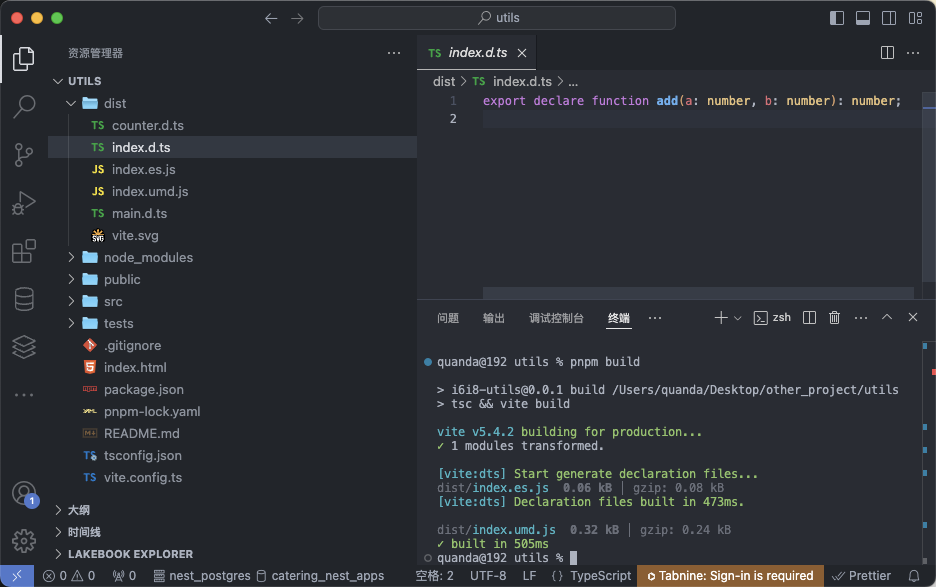
3、Vitest 配置
- 在
package.json中添加测试脚本:
json
"scripts": {
"test": "vitest",
"test:run": "vitest run"
}4、package.json 配置
package.json 文件里面有很多字段要填写,否则不能正确发布。最重要的是以下几个字段:
name: 包名,该名字是唯一的。可在 npm 官网搜索名字,如果存在则需换个名字。version: 版本号,不能和历史版本号相同,每次发布都要增大才能发布成功。files: 需要上传的文件,一般是 dist 目录下的文件,也可根据需要配置需要发布的文件。main: commonJs的包路径,入口文件,默认为 index.js,这里改为 dist/index.umd.js。module: ESModule的包路径,模块入口,这里改为 dist/index.es.js。types: ts类型文件路径,类型声明文件入口,这里改为 dist/index.d.ts。private: 是否为私有包, 需要更改为 false 才能发布到 npm。type: 文件的默认加载方式,若不填则默认为commonJs。但是无论package.json中的type字段为何值,.mjs的文件都按照es模块来处理,.cjs的文件都按照commonJs模块来处理
到这里就是一个基础的配置,了解这些就能解决首次发布的基本问题。
像 description,repository,bugs,keywords这些属性看需要配置,如果你是想做一个便利大家使用的开源,建议越完善越好
完整的 package.json 如下:
json
{
"name": "i6i8-utils",
"private": false,
"version": "1.0.0",
"type": "module",
"main": "/dist/index.umd.js",
"module": "/dist/index.es.js",
"types": "/dist/index.d.ts",
"description": "工具库",
"files": [
"dist/*"
],
"keywords": [
"utils",
"typescript"
],
"author": {
"name": "quanda li",
"email": "864910436@qq.com"
},
"repository": {
"type": "git",
"url": "git+https://github.com/China-quanda/i6i8-utils.git"
},
"bugs": {
"url": "https://github.com/China-quanda/i6i8-utils/issues",
"email": "864910436@qq.com"
},
"license": "MIT",
"scripts": {
"dev": "vite",
"build": "tsc && vite build",
"prepublishOnly": "npm run build && npm run test:run",
"preview": "vite preview",
"test": "vitest",
"test:run": "vitest run"
},
"devDependencies": {
"@types/node": "^22.5.0",
"typescript": "^5.5.3",
"vite": "^5.4.1",
"vite-plugin-dts": "^4.0.3",
"vitest": "^2.0.5"
}
}这里简单提下打包名称里有 es 和 umd 是什么意思 ?
Javascript 的模块化从前后端区分的话有两大类:
1、commonJS 也就是服务端 node 的模块化标准 (require / module.export)
2、客户端的标准则有 amd / umd / es Module 等
amd使用(require / define)umd是一种同时兼容node和浏览器的标准esModule 是ES6 的模块化标准(export / import)
四、编写代码
- 在 src 目录下编写您的工具库代码,例如
index.ts:
typescript
export function add(a: number, b: number): number {
return a + b;
}五、单元测试
对于一个工具函数来说,单元测试非常非常非常重要。不会单元测试的可以看一下《JavaScript测试驱动开发》这本书。
编写单元测试,确保你的代码能够正常工作并符合预期。
- 在根目录下与
src同级目录下创建tests目录并在其中编写测试文件,例如add.test.ts:
typescript
import { expect, it, describe } from 'vitest'
import { add } from '../src/index';
describe('对add函数进行测试', () => {
it('should return 3 with 1+2', () => {
expect(add(1, 2)).toBe(3)
})
it('should return 0 with 0+0', () => {
expect(add(0, 0)).toBe(0)
})
it('should return 5 with 2+3', () => {
expect(add(2, 3 as any)).toBe(5)
})
})-
以下两种测试方法都可以测试,我们只需要在选择
vscode编辑器中的vitest插件或者shell命令行运行其中一种测试即可。 -
在 vscode 编辑器中搜索 vitest 插件安装。可以有更完美的配合
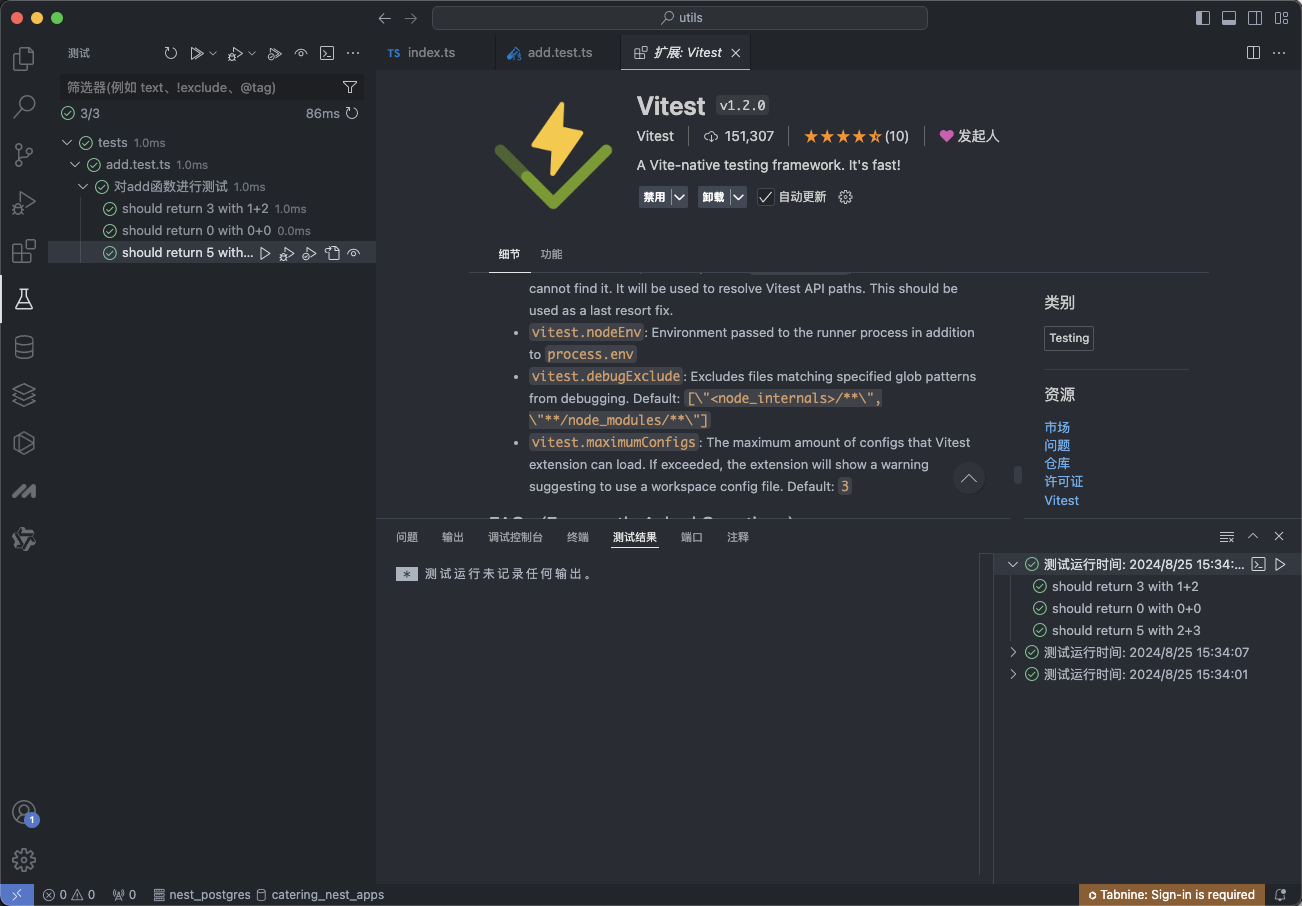
- 使用
npm run test:run进行测试,测试结果如下:
bash
> @qd/utils-web@1.0.0 test:run /Users/quanda/Desktop/other_project/utils
> vitest run
RUN v2.0.5 /Users/quanda/Desktop/other_project/utils
✓ tests/add.test.ts (3)
✓ 对add函数进行测试 (3)
✓ should return 3 with 1+2
✓ should return 0 with 0+0
✓ should return 5 with 2+3
Test Files 1 passed (1)
Tests 3 passed (3)
Start at 15:16:11
Duration 210ms (transform 21ms, setup 0ms, collect 15ms, tests 1ms, environment 0ms, prepare 44ms)- 可以看到都测试通过了,符合我们的预期用法。
六、编写 README.md
- 在根目录下创建
README.md文件,并添加一些关于工具库的描述和用法。
markdown
# i6i8-utils
## 简介
工具库,包含一些常用的工具函数。
## 安装
pnpm add i6i8-utils
yarn add i6i8-utils
npm install i6i8-utils
## 使用
import { add } from 'i6i8-utils'
console.log(add(1, 2)) // 3七、构建和发布命令配置
- 添加构建脚本到
package.json:
json
"scripts": {
"build": "vite build",
"prepublishOnly": "npm run build && npm run test:run"
}-
运行
npm run build以构建库。 -
运行
npm run test:run以运行测试。
八、手动发布到 npm
发布到npm上的包应该遵循一些最佳实践,如给包添加适当的版本号、提供清晰的文档和示例代码、确保代码质量等。这些都有助于提高你的包的可用性和可维护性,吸引更多的用户和贡献者。
- 这边是默认已经拥有了npm账号的,如果没有的话移步 npm官网 注册并创建 npm 账号。
1、先查看 npm 的 registry 如果显示的不是官方源,就要改回来
bash
npm config get registry- 设置 npm 的 registry 为官方源
bash
npm config set registry https://registry.npmjs.org2、登录到 npm: ( 如果已登陆可以忽略这一步 )
- 检查是否已经登录,如果已经登录,会提示用户名
sh
npm whoami登录命令
sh
npm login- 登录成功后提示:
bash
quanda@192 utils % npm login
npm notice Log in on https://registry.npmjs.org/
Login at:
https://www.npmjs.com/login?next=/login/cli/41cc7ed3-5815-4a7e-b1d6-74b3621406ad
Press ENTER to open in the browser...
Logged in on https://registry.npmjs.org/.3、为项目打 tag
- 可打可不打,打 tag 可以方便管理版本,方便回滚。
- 使用 npm version 命令,给项目打上 tag 版本号,可根据自己需求修改
sh
# major 主版本
# minor 功能版本
# patch 修复版本
npm version minor- 打tag后执行结果:
sh
quanda@192 utils % npm version minor
v1.1.04、执行 npm publish 将包发布到 npm 上。
通过运行npm publish命令将你的utils包发布到 npm。确保你已经登录到 npm账号,并且在项目文件夹的根目录下运行该命令。发布成功后,你的utils包将在 npm 上可供其他开发人员使用。
- 执行 npm publish 发布包
sh
quanda@192 utils % npm publish
> i6i8-utils@1.0.0 prepublishOnly
> npm run build && npm run test:run
> i6i8-utils@1.0.0 build
> tsc && vite build
vite v5.4.2 building for production...
✓ 1 modules transformed.
[vite:dts] Start generate declaration files...
dist/index.es.js 0.06 kB │ gzip: 0.08 kB
[vite:dts] Declaration files built in 460ms.
dist/index.umd.js 0.32 kB │ gzip: 0.24 kB
✓ built in 491ms
> i6i8-utils@1.0.0 test:run
> vitest run
RUN v2.0.5 /Users/quanda/Desktop/other_project/utils
✓ tests/add.test.ts (3)
✓ 对add函数进行测试 (3)
✓ should return 3 with 1+2
✓ should return 0 with 0+0
✓ should return 5 with 2+3
Test Files 1 passed (1)
Tests 3 passed (3)
Start at 14:52:35
Duration 213ms (transform 19ms, setup 0ms, collect 16ms, tests 2ms, environment 0ms, prepare 37ms)
npm notice
npm notice 📦 i6i8-utils@1.0.0
npm notice Tarball Contents
npm notice 244B README.md
npm notice 72B dist/counter.d.ts
npm notice 59B dist/index.d.ts
npm notice 60B dist/index.es.js
npm notice 320B dist/index.umd.js
npm notice 0B dist/main.d.ts
npm notice 1.5kB dist/vite.svg
npm notice 990B package.json
npm notice Tarball Details
npm notice name: i6i8-utils
npm notice version: 1.0.0
npm notice filename: i6i8-utils-1.0.0.tgz
npm notice package size: 2.0 kB
npm notice unpacked size: 3.2 kB
npm notice shasum: 43ad7c509ab109add19fe358eaf62584b525abf6
npm notice integrity: sha512-yLzaScXCKUNxU[...]tmV9GuuJO+sXw==
npm notice total files: 8
npm notice
npm notice Publishing to https://registry.npmjs.org with tag latest and default access
+ i6i8-utils@1.0.0
quanda@192 utils % - 发布成功后就可以在 npm 查看
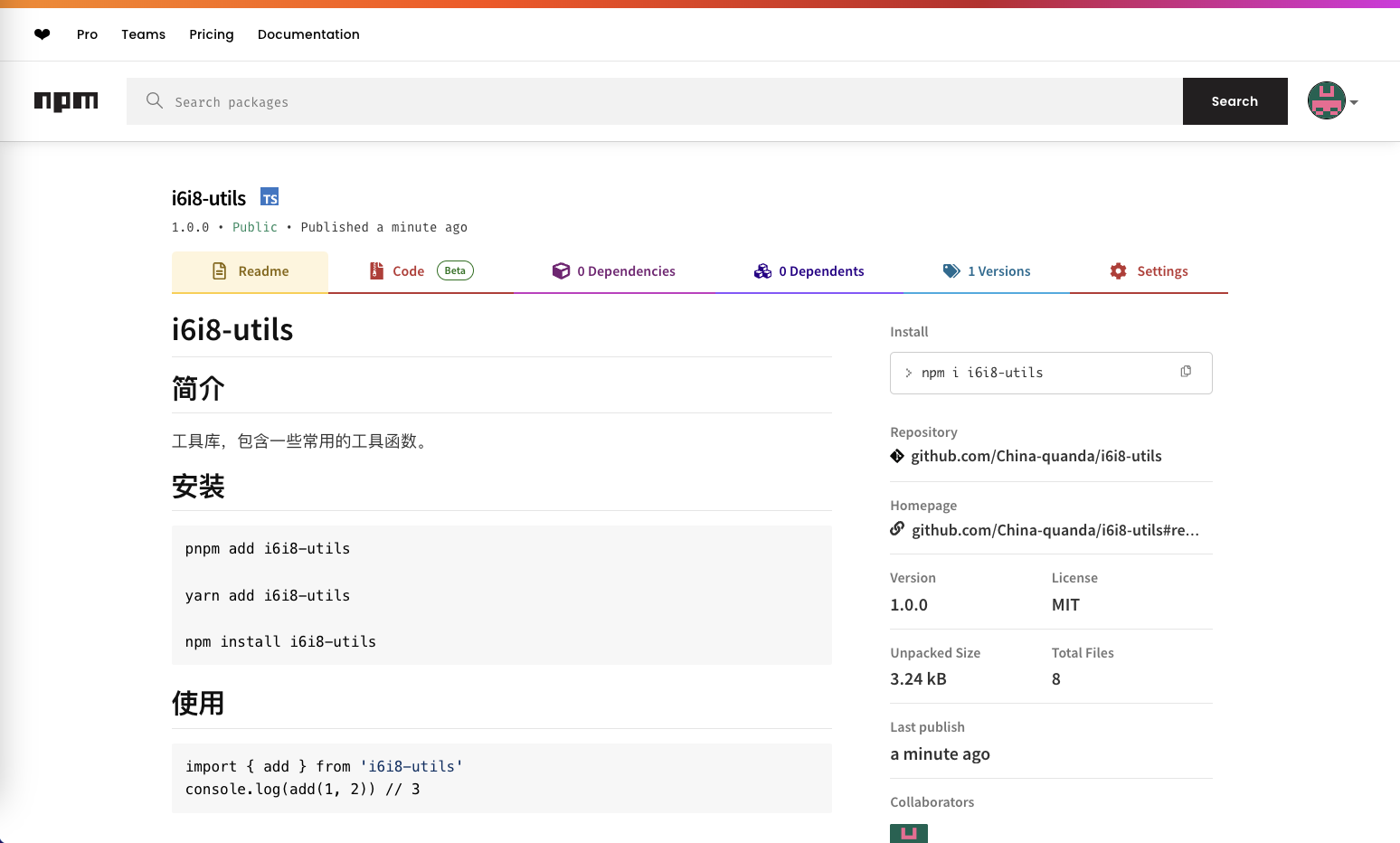
最后的使用就和我们平时安装其他 npm 包一样了, npm install XX 后在项目中 import 就可以正常使用了。
更新命令 (第一次发布请跳过)
sh
npm version patch注意:
npm version patch是在你原有的版本号,假设v1.0.0,他会在这个基础上加1,如果你的版本不是加1,你可以不用npm version patch,直接手动改package.json,然后再npm publish
九、自动发布到 npm
每次手动发布新版本到 npm 比较麻烦,使用 Github Workflow 可以实现当版本有变化时,自动发包到 npm。
1、获取 Npm Access Token
要想让 Github Action 能有权利发布指定的 npm 包, 需要获取 npm 的 通行证. 这个通行证就是 npm token, 所以我们需要登入 npm 官网, 生成一个 token,用它打通 GitHub 和 NPM。
- 首先,进入 NPM 首页,登录后点击右上角的
头像->Access Tokens->Generate New Token->Classic Token
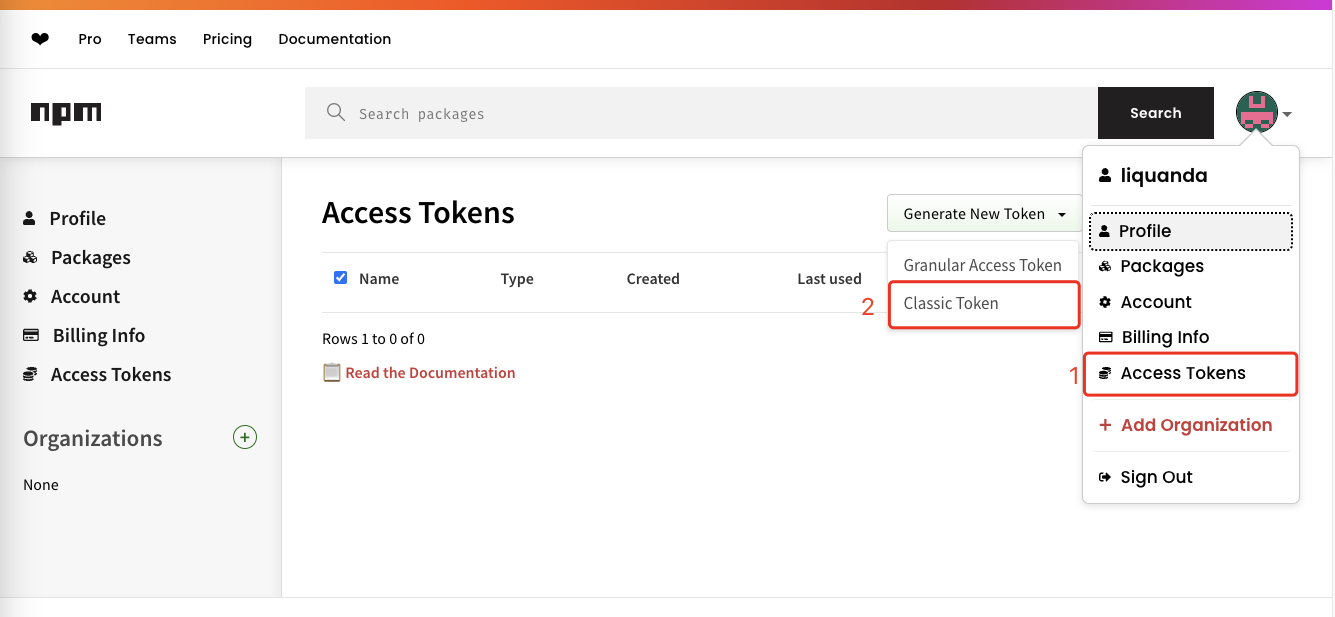
- 接着,给 token 起个名字,并选择 publish 权限,最后点击 Generate Token 按钮。
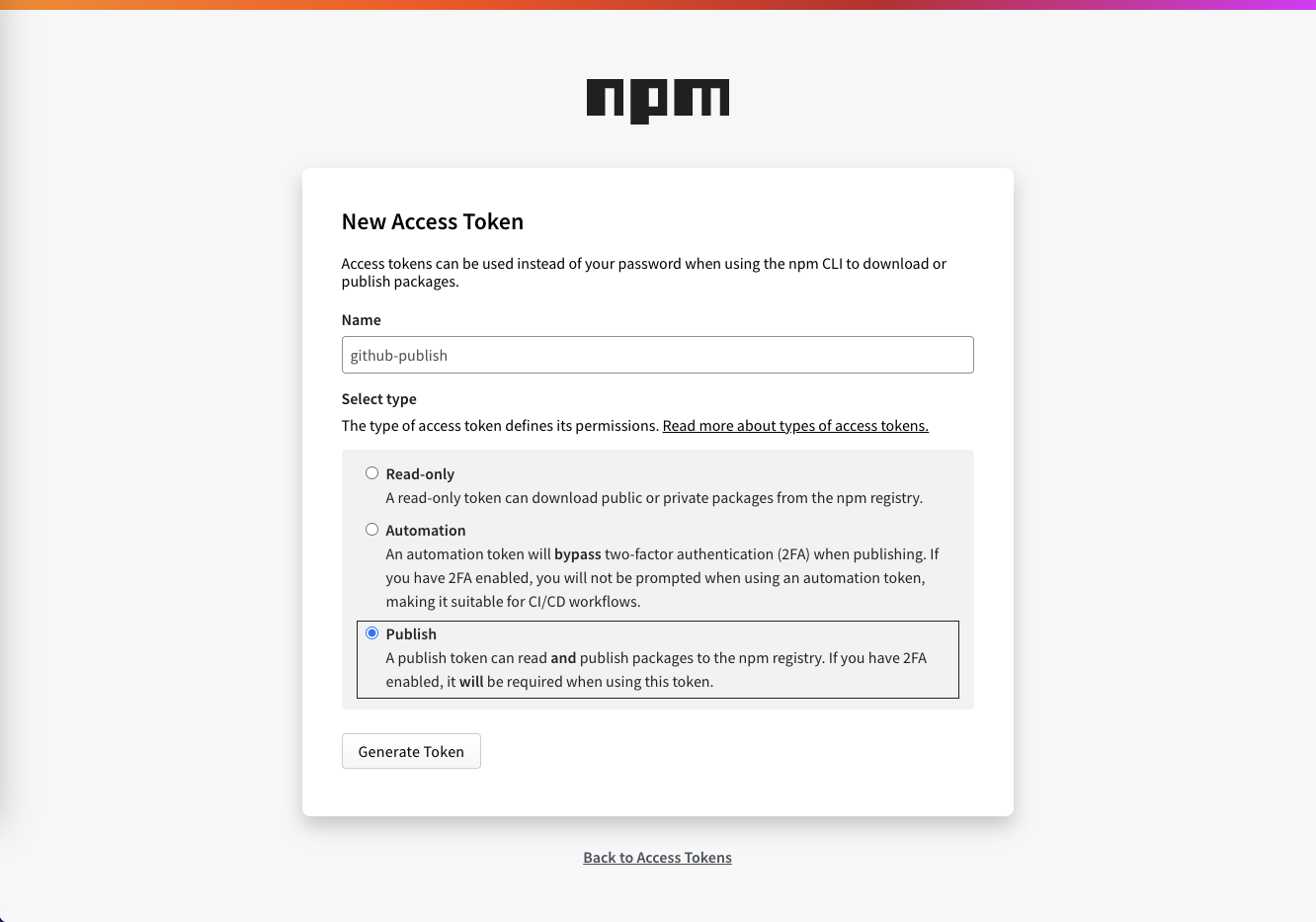
- 生成 token 后记得复制生成的 token保存,关闭页面后就再也看不到了。
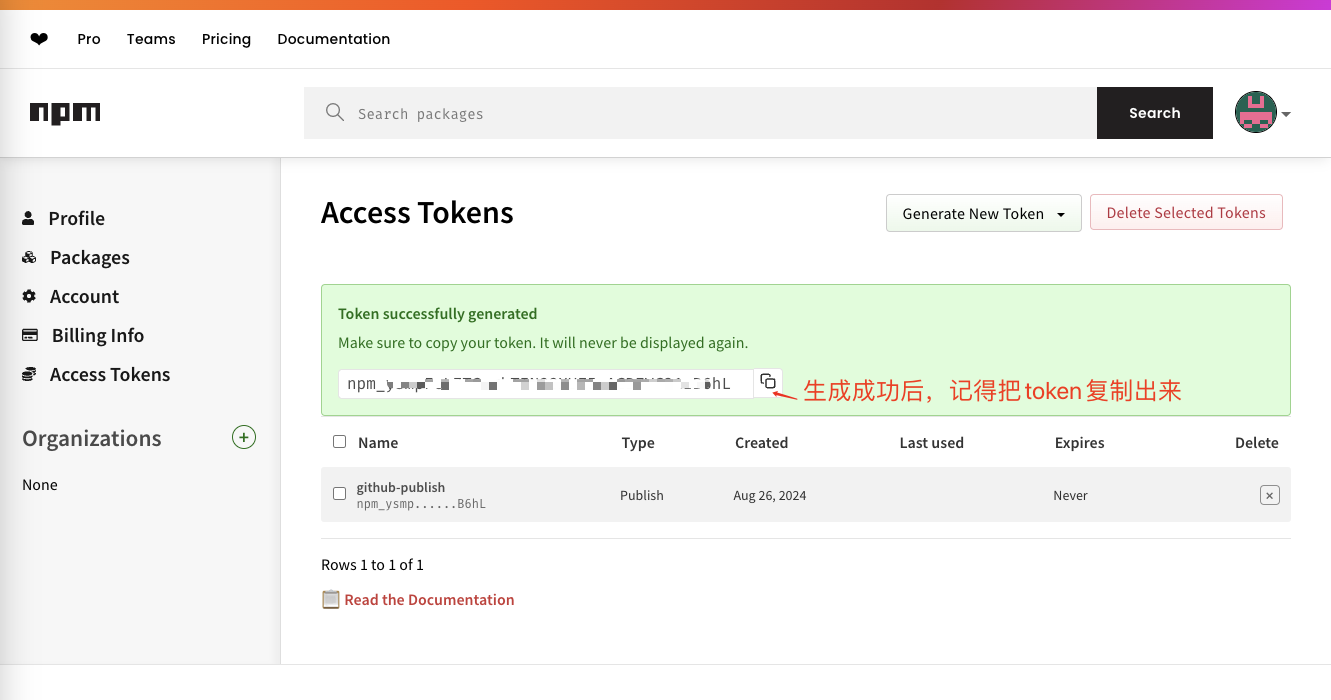
2、设置 Github Secrets
- 转到你的 GitHub 仓库。
- 点击仓库页面顶部的 Settings(设置)。
- 在左侧菜单中选择 Secrets and variables -> Actions。
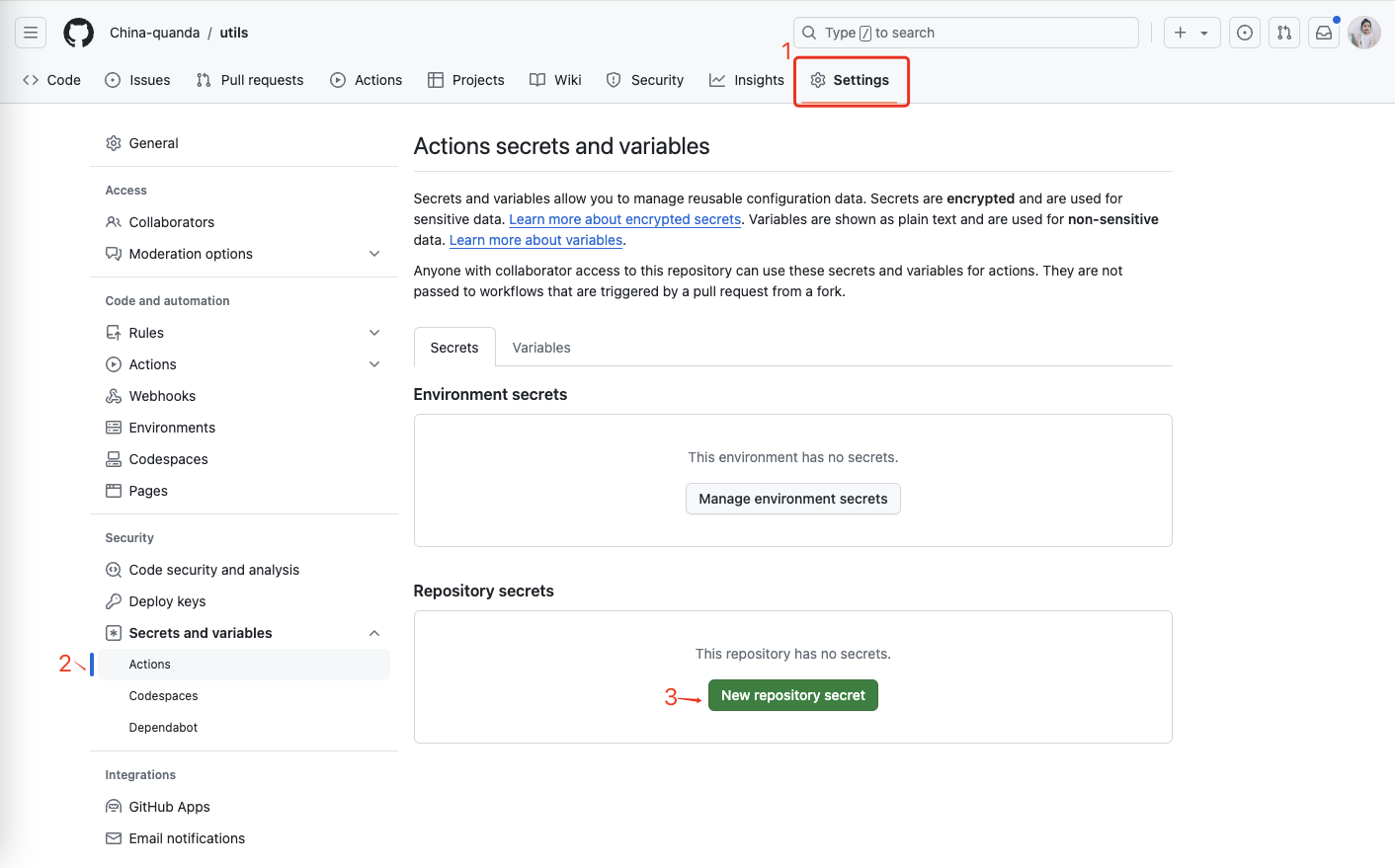
- 在 Name 字段输入
NPM_TOKEN。 - 在 Secret 字段粘贴你刚才生成的 NPM token。
- 点击 Add secret。
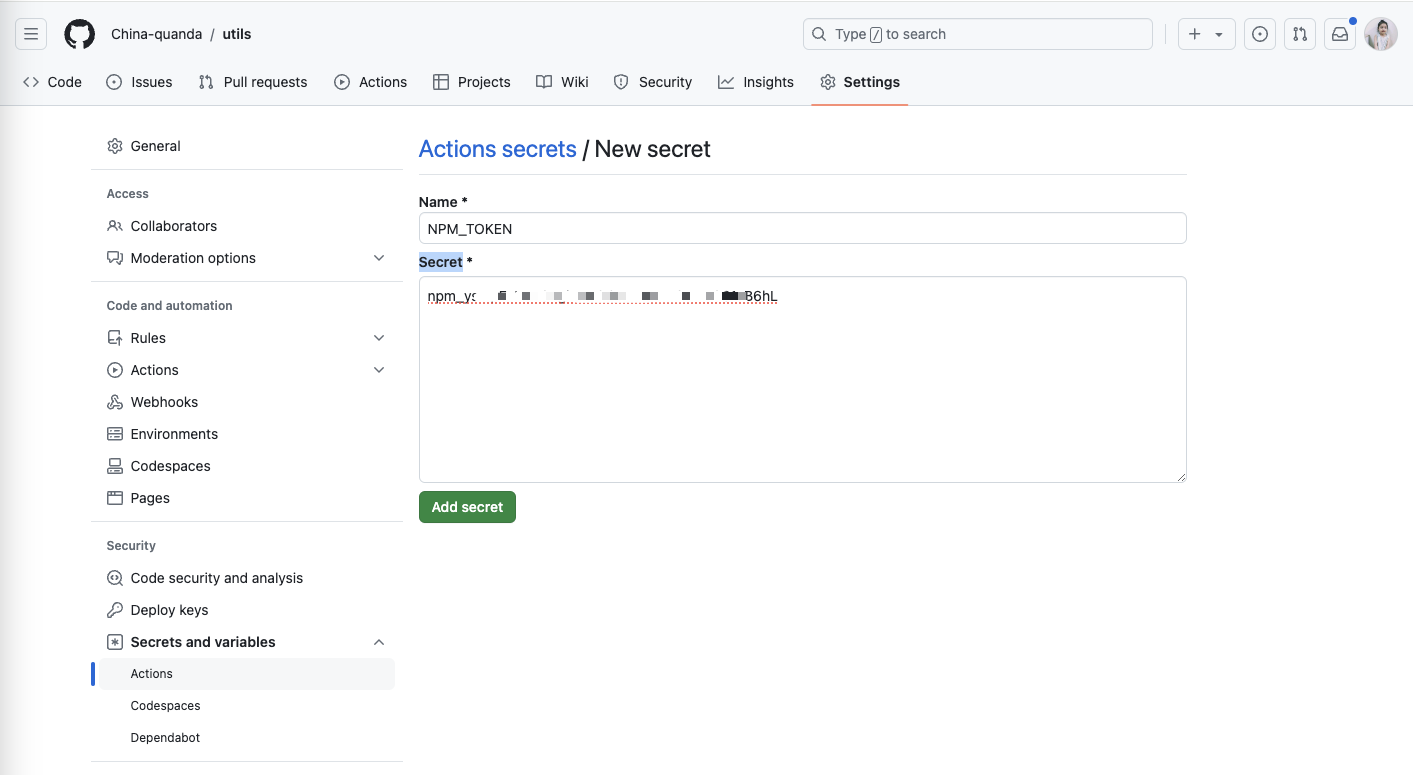
3、编写 workflows 工作流
- 点击 Tab 栏上的 Actions ,我们要发布到 NPM,所以选择其中的 Punlish Node.js Package 。
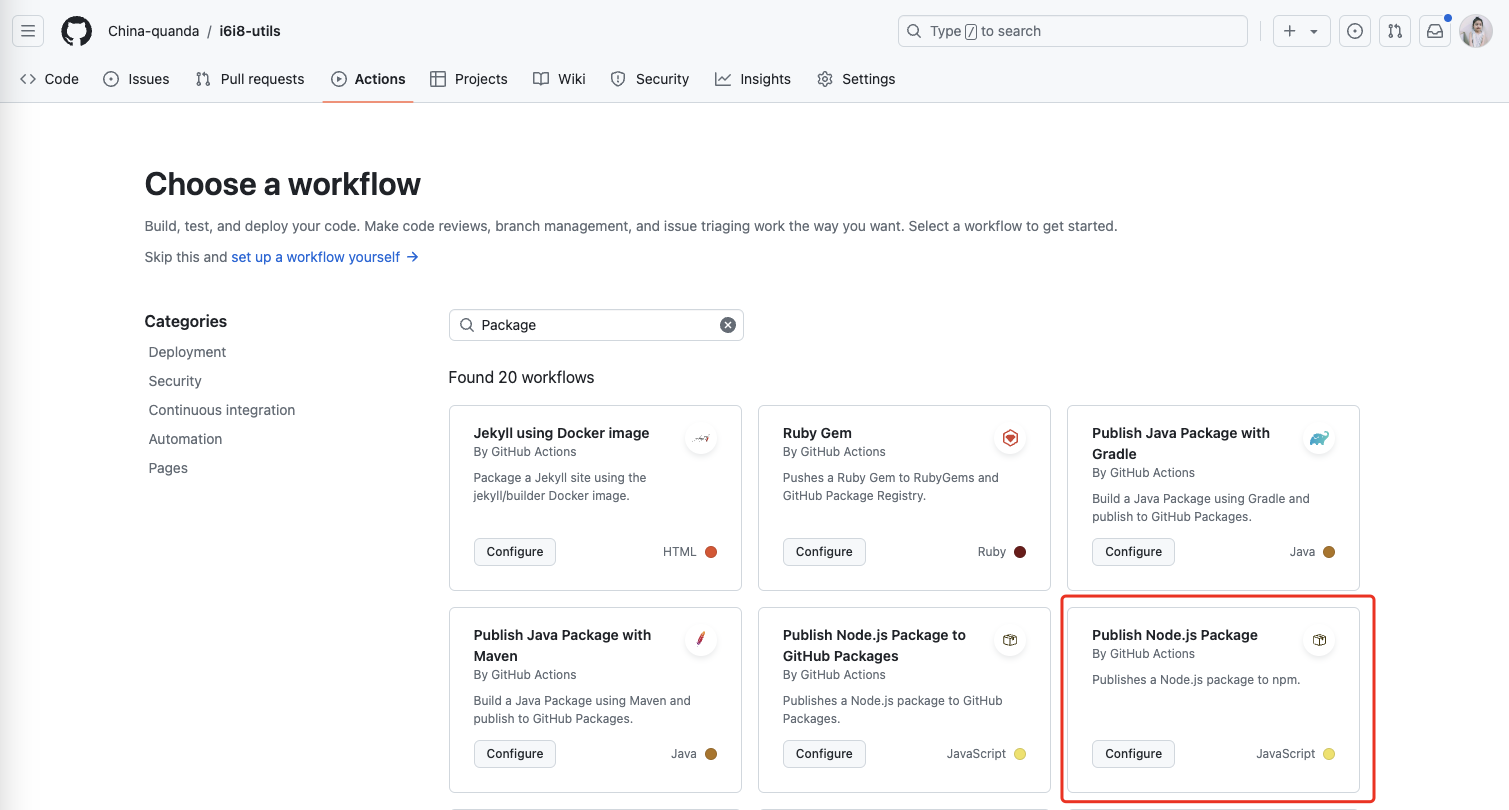
- 此时,会自动新建一个
npm-publish.yml脚本,修改脚本后,点击右上角Commit changes保存并提交,在项目中就会生成对应的脚本文件。
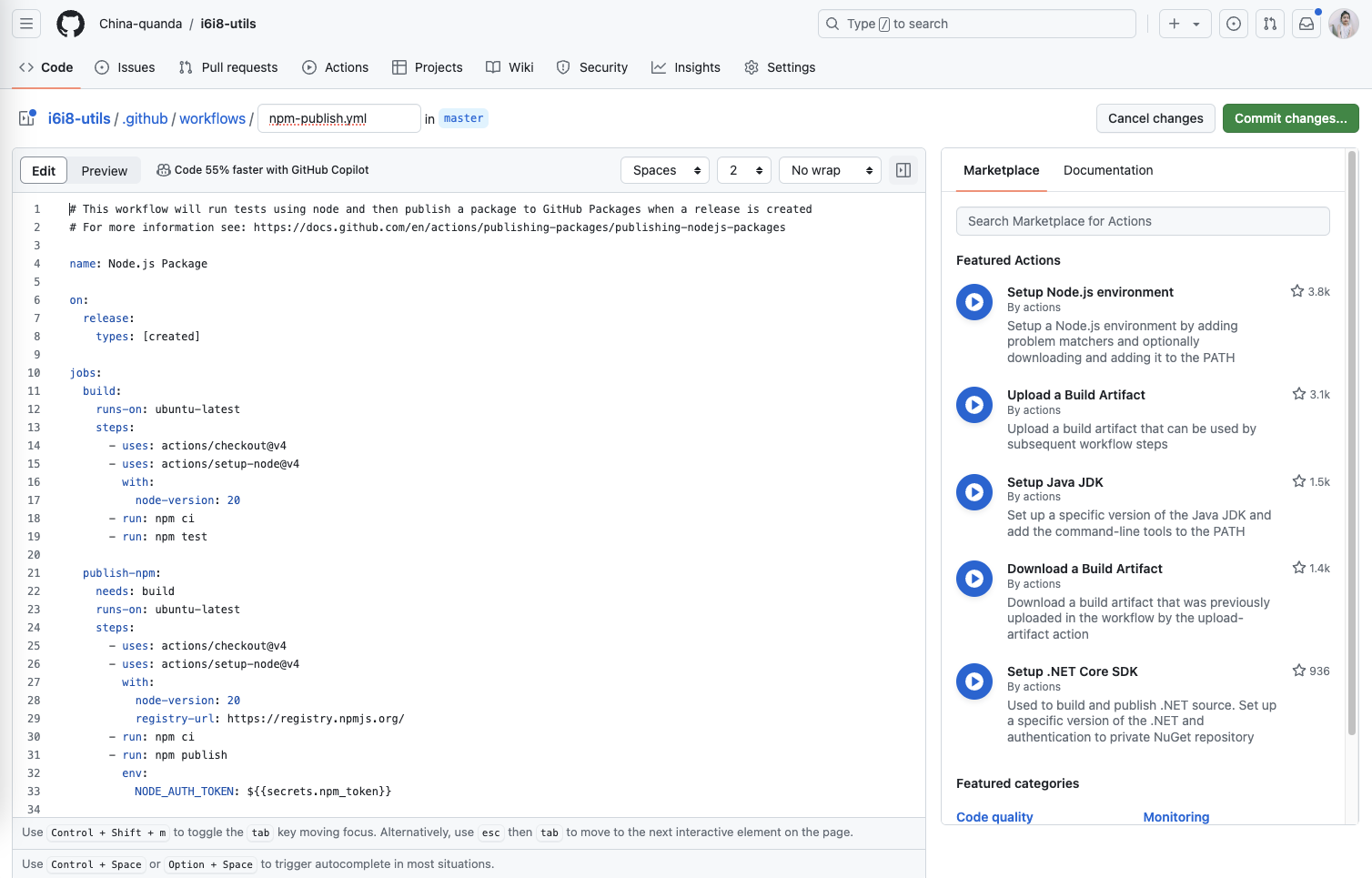
- 当然,你也可以直接在本地新建 .github/workflows/npm-publish.yml 文件,修改完后再上传。
我们这边才用的是自己在本地新建的方式哈
在项目根目录添加 .github/workflows/npm-publish.yml 文件,配置发包的工作流。
- 在项目根目录下创建
.github/workflows/npm-publish.yml文件:
yaml
name: NPM Publish
on:
push:
branches:
- master
jobs:
build:
runs-on: ubuntu-latest
steps:
- name: Checkout
uses: actions/checkout@v4
- name: Setup pnpm
uses: pnpm/action-setup@v3
with:
version: 9
- name: Setup Node.js
uses: actions/setup-node@v4
with:
node-version: 20
cache: pnpm
- name: Install dependencies
run: pnpm install
- name: Run tests
run: pnpm run test:run
publish-npm:
needs: build
runs-on: ubuntu-latest
steps:
- uses: actions/checkout@v4
- uses: actions/setup-node@v4
with:
node-version: 20
registry-url: https://registry.npmjs.org/
- run: npm install
- run: npm publish
env:
NODE_AUTH_TOKEN: ${{ secrets.NPM_TOKEN }}
- run: ls -a注意:npm token 是用于发布 npm 包的,请不要将 token 泄露给其他人。:上传的npm包,在72小时后不可删除,如果是测试用的包,记得72小时内删除
-
将 npm token 存储为 GitHub Secret (
NPM_TOKEN)。 -
当代码推送到 GitHub 仓库的主分支时,GitHub Actions 将自动执行测试、构建和发布流程。
这样,您就可以将自己编写的 TypeScript 工具库通过 Vite 打包,并使用 Vitest 测试,最后通过 GitHub Actions 自动化发布到 npm 上供其他人使用了。
-
将本地仓库代码推送到 GitHub 仓库。
在推送代码到 GitHub 仓库之前,请确保package.json里的version字段版本号已经更新,之前我们手动推送前的版本号version 是1.0.0,我们现在将 version 改变成1.0.1
json
{
"version": "1.0.1",
}- 使用 git 推送命令:
bash
git push- git 推送完成状态:
bash
quanda@192 utils % git push
枚举对象中: 20, 完成.
对象计数中: 100% (20/20), 完成.
使用 8 个线程进行压缩
压缩对象中: 100% (17/17), 完成.
写入对象中: 100% (20/20), 23.42 KiB | 7.80 MiB/s, 完成.
总共 20(差异 0),复用 0(差异 0),包复用 0(来自 0 个包)
To https://github.com/China-quanda/i6i8-utils.git
* [new branch] master -> master
分支 'master' 设置为跟踪 'github/master'。
quanda@192 utils % -
等待 GitHub Actions 执行完毕后,您可以在 GitHub 仓库的 Actions 页面中查看工作流的运行结果。

-
执行完毕后就可以在 npm 查看了版本号已经更新了
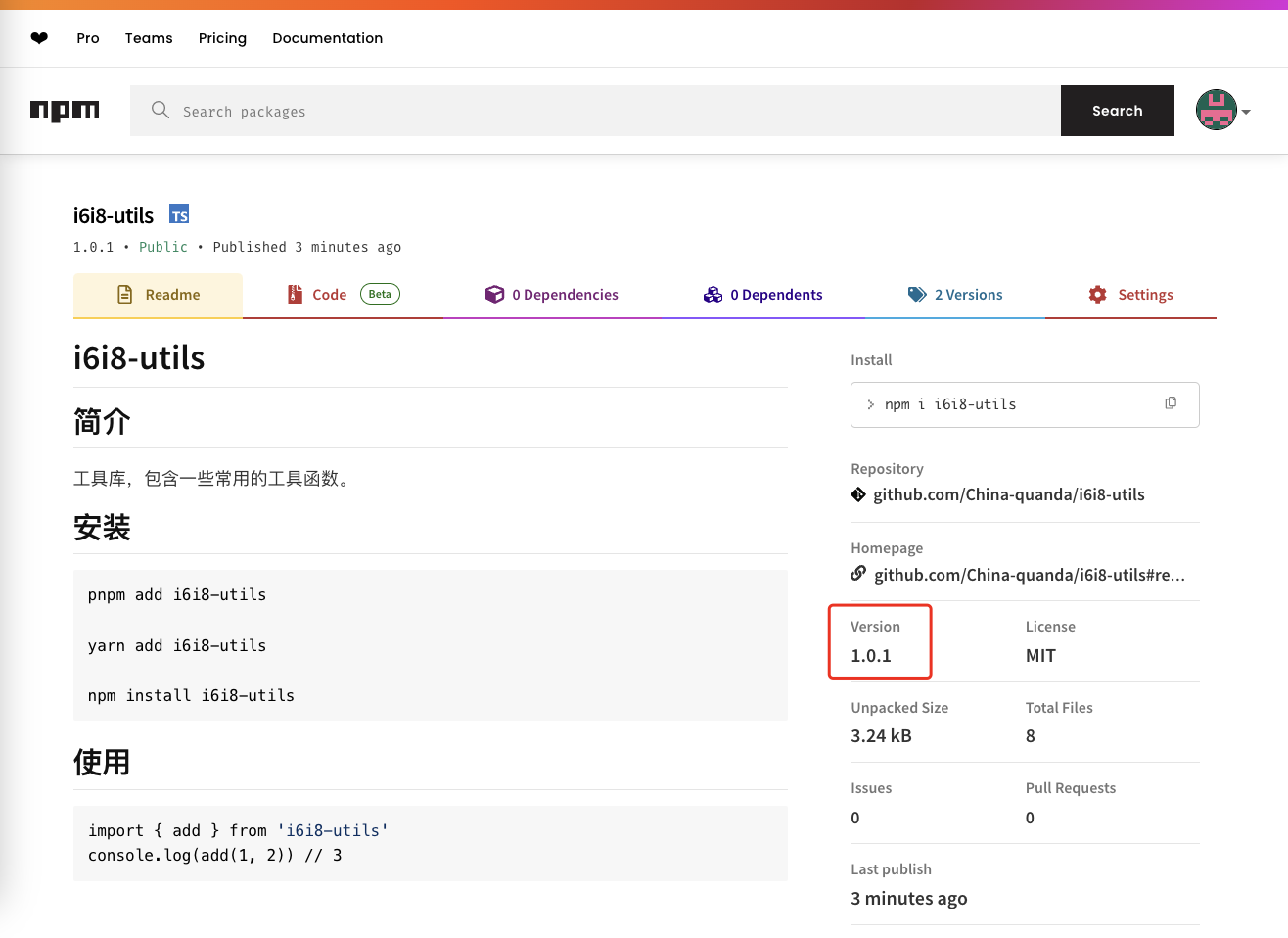
十、测试npm包
发布之后,很快啊,我们就能下载这个npm包进行测试了。
sh
pnpm add i6i8-utils
yarn add i6i8-utils
npm install i6i8-utils-
我们先创建一个测试项目,然后安装
i6i8-utils。 -
可以看到 add 函数计算的结果和 ts 的类型提示都有:
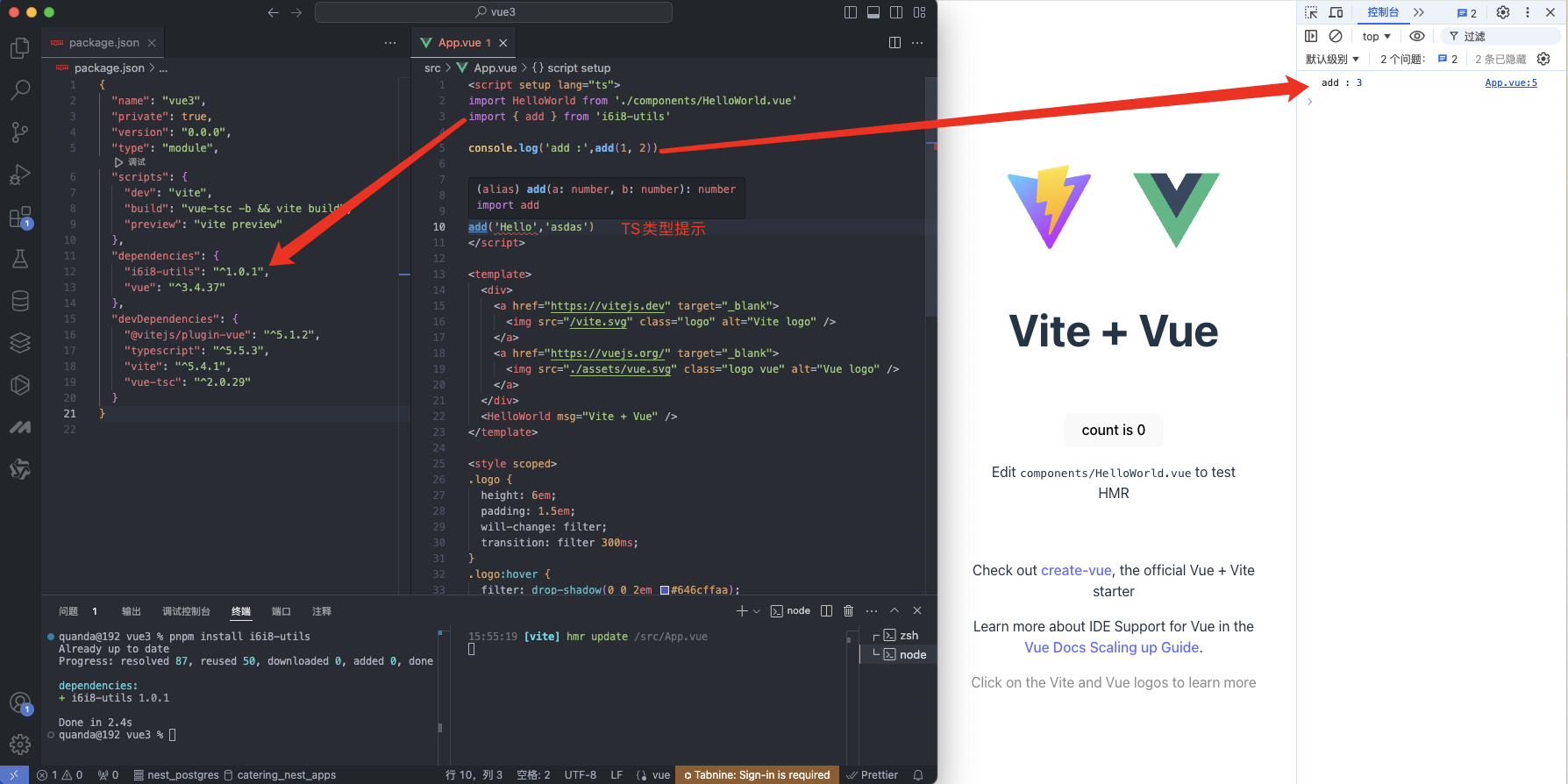
结语:
通过以上步骤,你可以成功地使用 Vite 打包 TypeScript 编写的工具库,并通过 GitHub Actions 自动化其发布过程。